由于公司网络上有很多电脑,所以有很多高科技用户都是办公室工作人员,经常有同事的电脑会出现ip地址冲突的问题,每次重新启动路由器或修改ip,不仅很麻烦而且会导致工作延迟,那么有什么办法可以解决这个问题呢?其实,我们只要在每台电脑上设置固定ip地址就可以了。以下深度系统小编以win7sp1系统为例,来详细说明具体操作方法,当然,win10系统设置固定ip也是一种道理,有需要的小伙伴可以一起来看看。
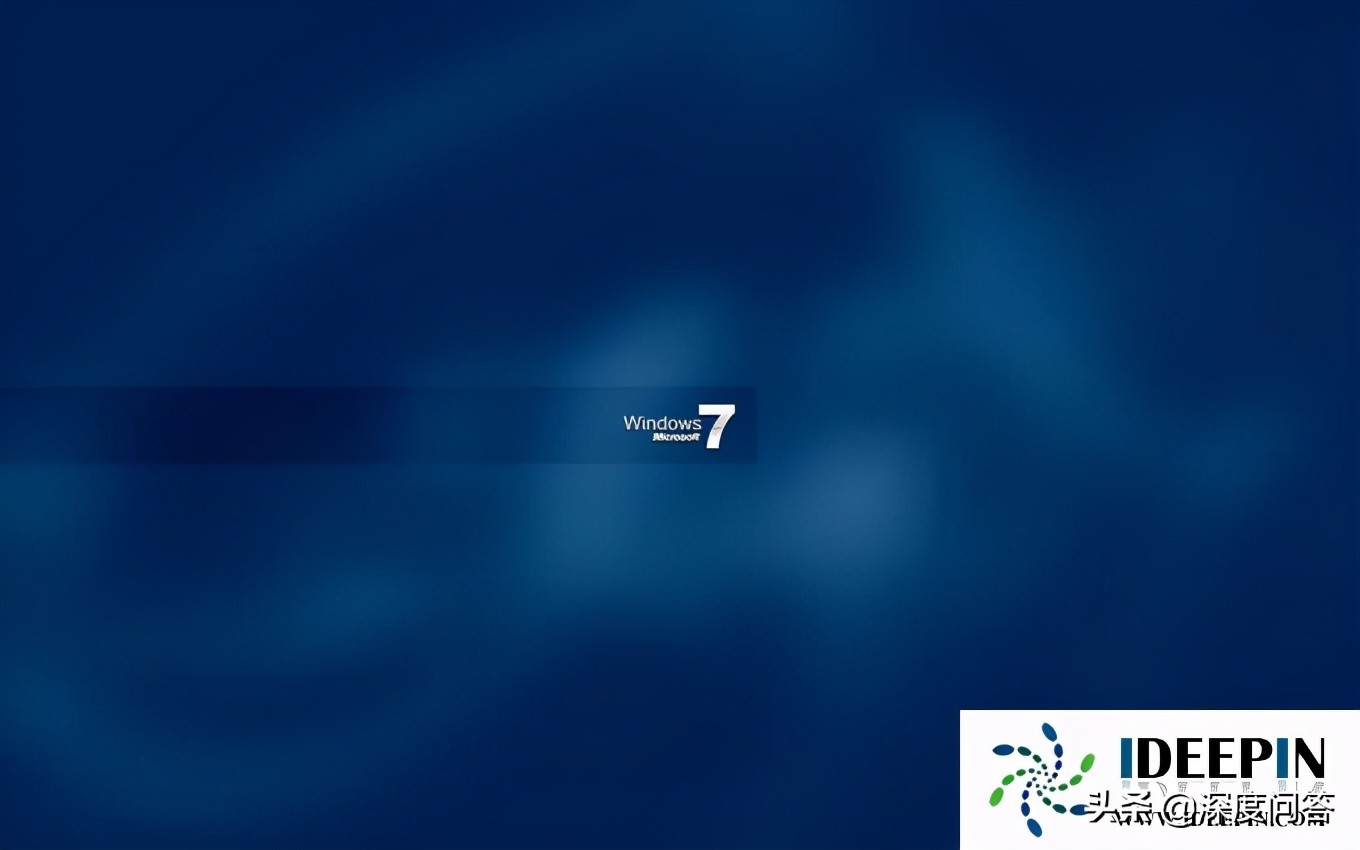
方法如下:
1、单击电脑网络连接图标,打开网络和共享中心;

2、点击本地连接;

3、点击详细信息,即可看到IP地址、子网掩码、默认网关、DNS服务器信息;
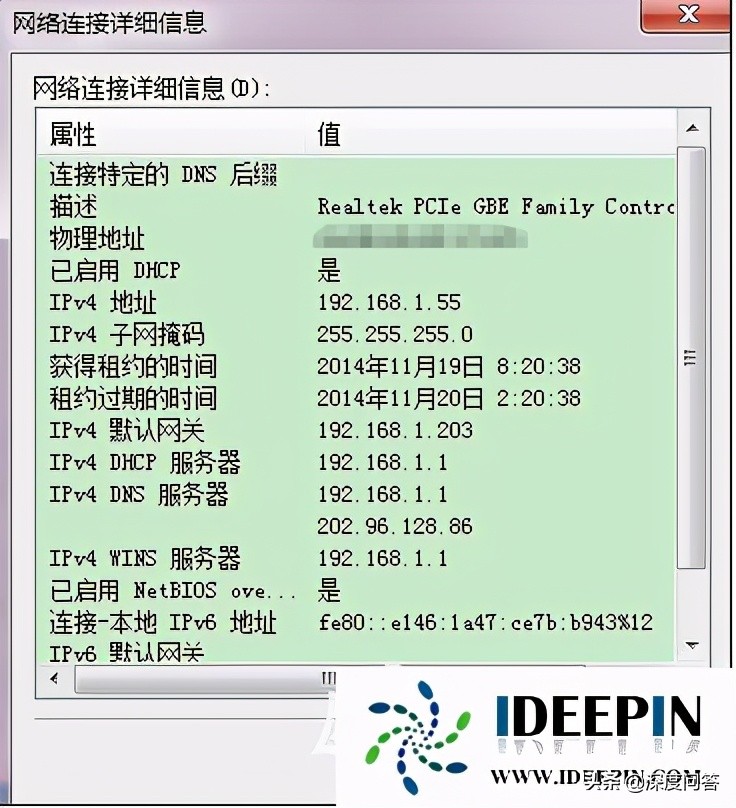
4、再点击本地连接状态下的属性;
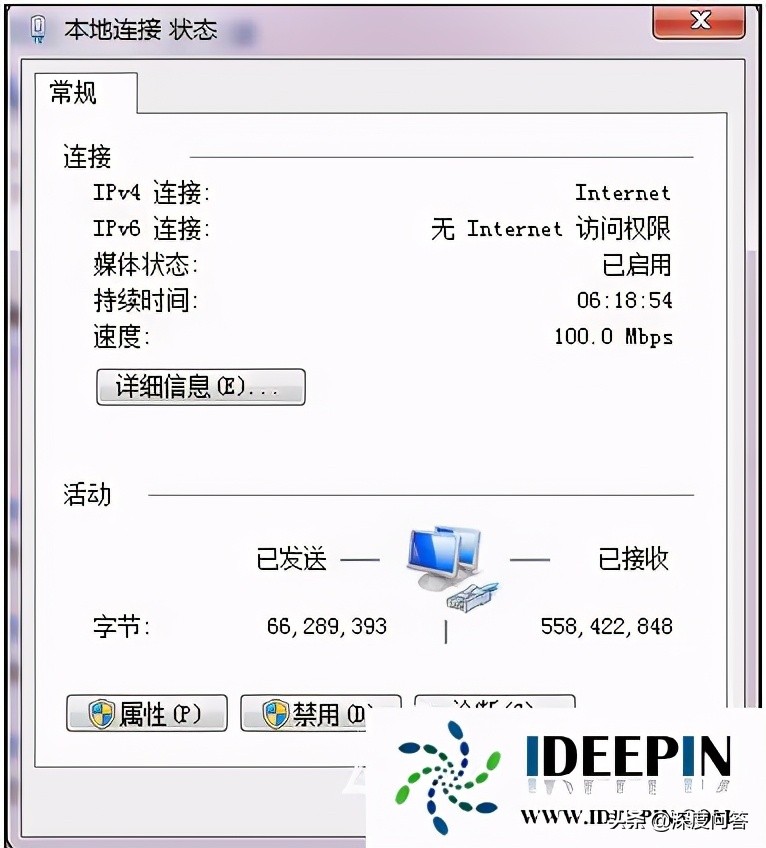
5、找到Internet 协议版本 4(TCP/IPv4) 用鼠标左键单击两下;
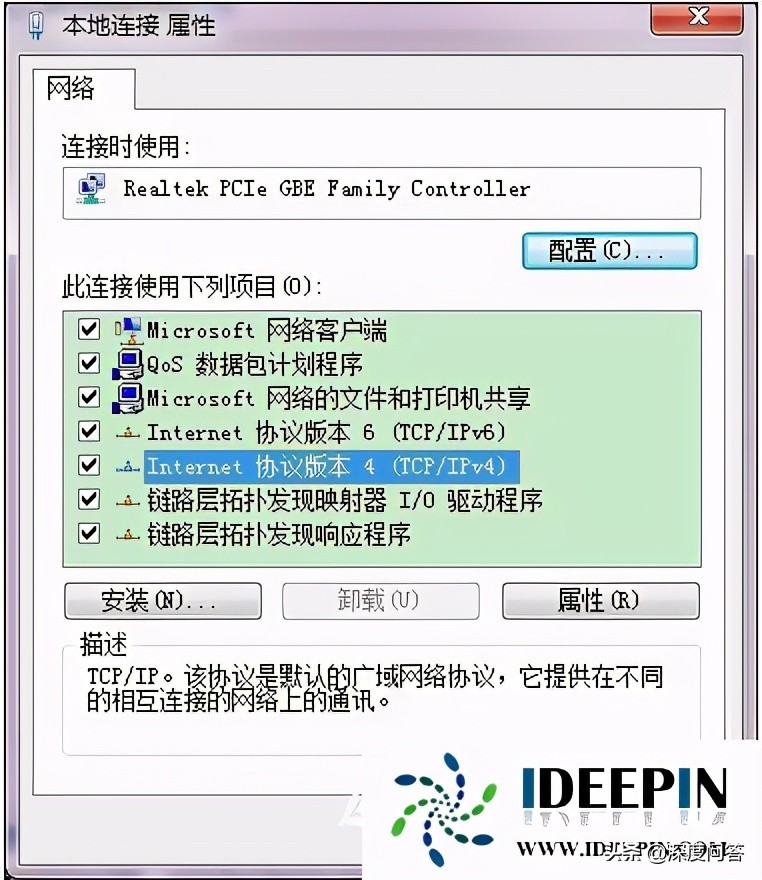
6、点击选中使用下面的 IP 地址,然后将IP地址、子网掩码、默认网关、DNS服务器地址照着之前第3步看到的填写进来,再点确定即可;
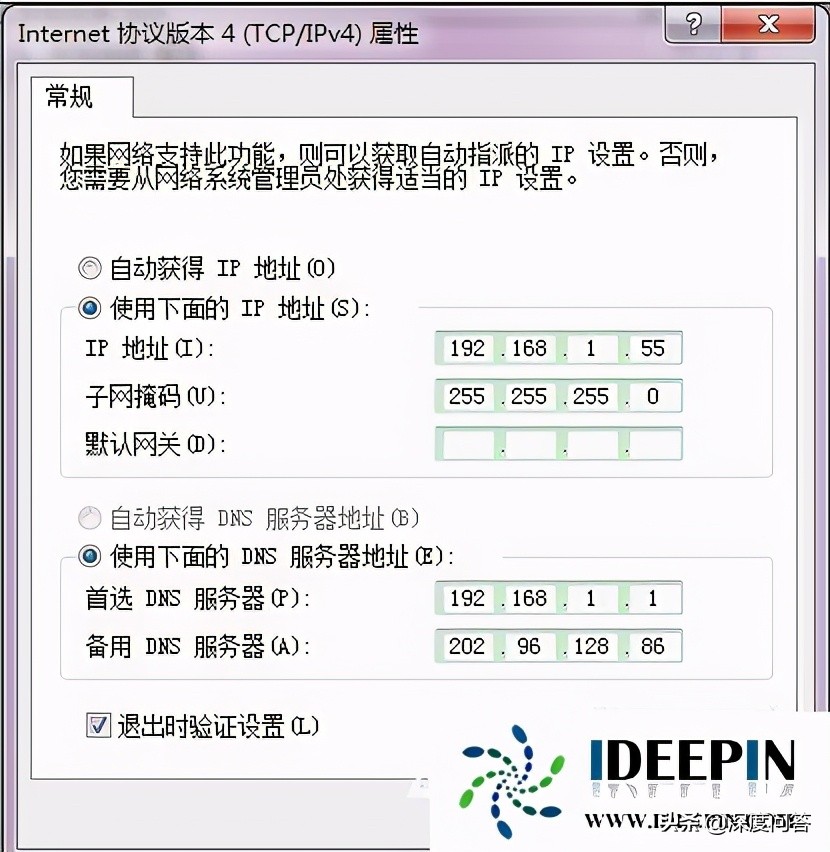
只要在同网络下的电脑都设置一个固定IP地址,当然不能是同一个ip,大家可以设置192.168.1.2-192.168.1.255之间的IP,即可。
以上是深度技术系统分享关于设置固定ip地址的方法,希望本文教程内容对大家有所帮助。
